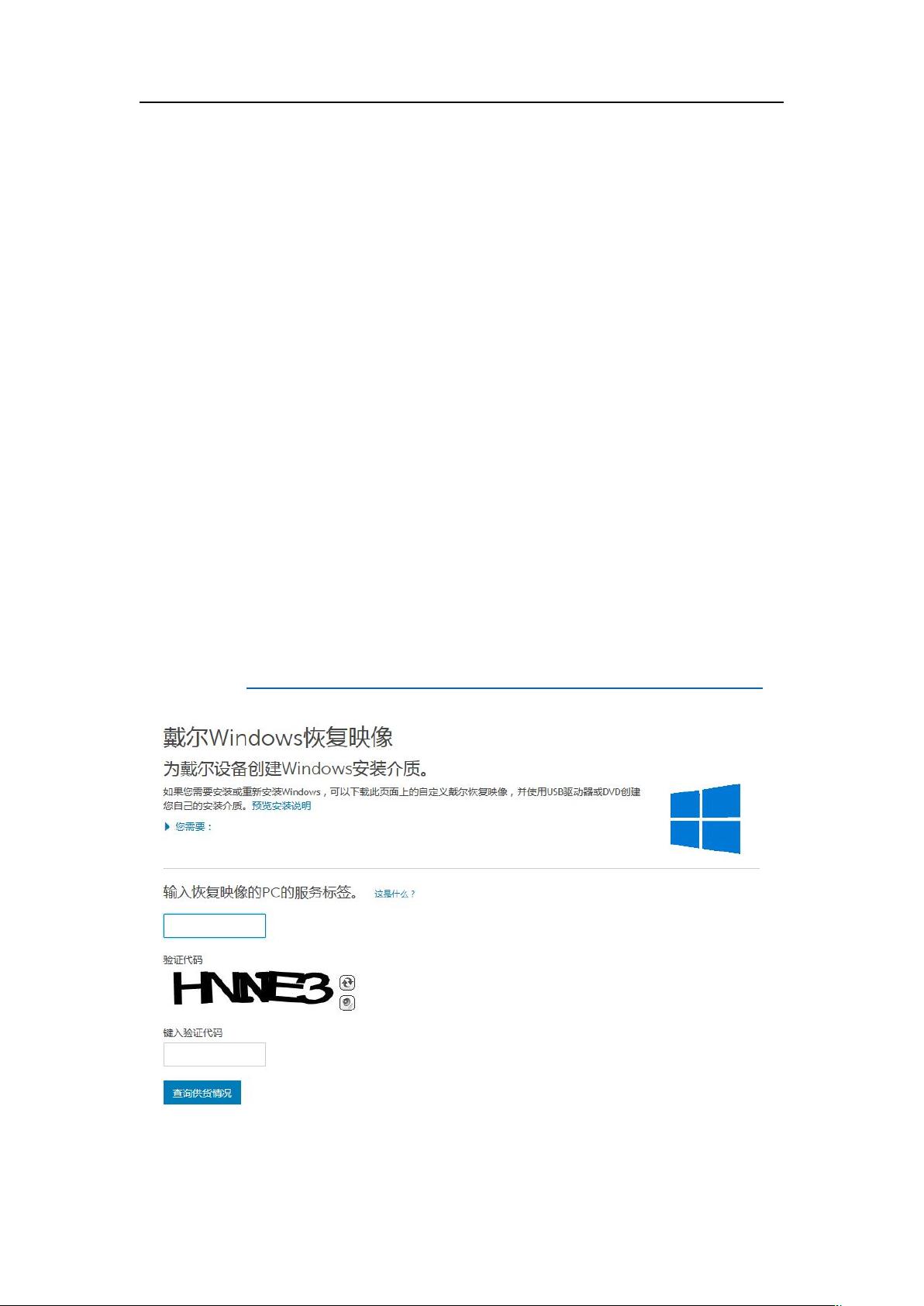Dell OEM系统镜像制作到U盘全攻略
需积分: 9 109 浏览量
更新于2024-09-08
1
收藏 496KB DOCX 举报
"本文介绍了如何使用OEM HOST系统镜像制作工具,将Dell官方的ISO系统镜像写入U盘,以创建一个可启动的U盘。主要步骤包括下载ISO镜像、安装制作软件和将镜像烧录到U盘。"
在IT领域,制作OEM HOST系统镜像是为了定制化操作系统,使其适应特定硬件配置,通常是服务器或工作站。这篇内容详细阐述了如何将Dell的OEM HOST系统镜像制作到U盘,以便于部署或恢复系统。以下是具体的操作步骤:
1. **下载ISO镜像**:
- 访问Dell官方网站的驱动和下载页面,输入服务编号和验证码,查找对应系统的ISO镜像。这一步是获取与您的设备兼容的系统镜像,确保安装后的稳定性和性能。
2. **安装ISO镜像制作软件**:
- 使用UltraISO这样的工具,它可以读取、编辑和创建ISO文件,同时支持将ISO镜像写入可启动的USB设备。下载并安装UltraISO试用版。
3. **准备U盘**:
- 需要一个8GB或更大容量的U盘,因为系统镜像通常较大,小容量的U盘可能无法容纳。
4. **使用UltraISO写入ISO镜像**:
- 启动UltraISO,软件可能会提示注册,选择继续试用。
- 在文件菜单中选择“打开”,找到下载的ISO镜像文件并加载。
- 在软件界面中确认选择正确的ISO文件后,点击“启动”菜单,然后选择“写入硬盘映像”。
- 在弹出的窗口中,确认U盘已被正确识别,然后点击“写入”开始烧录过程。
- 刻录过程可能需要一段时间,根据镜像大小不同,大约需要12分钟或更久。
完成以上步骤后,U盘已经成为一个可启动的系统安装媒介。用户可以将这个U盘插入目标计算机,通过BIOS设置从U盘启动,来安装或恢复系统。这种方法适用于没有光驱或者需要快速部署系统的情况,尤其在企业环境中,能显著提高效率。
在进行这些操作时,需要注意的是,写入ISO镜像到U盘会擦除U盘上的所有数据,所以确保U盘中的数据已备份。此外,使用OEM系统镜像时,必须确保该镜像是为您的设备型号定制的,否则可能会出现兼容性问题。在实际操作中,遵循官方指导和阅读软件的使用文档,能够帮助避免潜在的问题。
2011-12-02 上传
2012-12-24 上传
2012-12-27 上传
2022-07-07 上传
2016-12-30 上传
2021-08-31 上传
2022-06-26 上传
xzfsr
- 粉丝: 0
- 资源: 1
最新资源
- 构建基于Django和Stripe的SaaS应用教程
- Symfony2框架打造的RESTful问答系统icare-server
- 蓝桥杯Python试题解析与答案题库
- Go语言实现NWA到WAV文件格式转换工具
- 基于Django的医患管理系统应用
- Jenkins工作流插件开发指南:支持Workflow Python模块
- Java红酒网站项目源码解析与系统开源介绍
- Underworld Exporter资产定义文件详解
- Java版Crash Bandicoot资源库:逆向工程与源码分享
- Spring Boot Starter 自动IP计数功能实现指南
- 我的世界牛顿物理学模组深入解析
- STM32单片机工程创建详解与模板应用
- GDG堪萨斯城代码实验室:离子与火力基地示例应用
- Android Capstone项目:实现Potlatch服务器与OAuth2.0认证
- Cbit类:简化计算封装与异步任务处理
- Java8兼容的FullContact API Java客户端库介绍